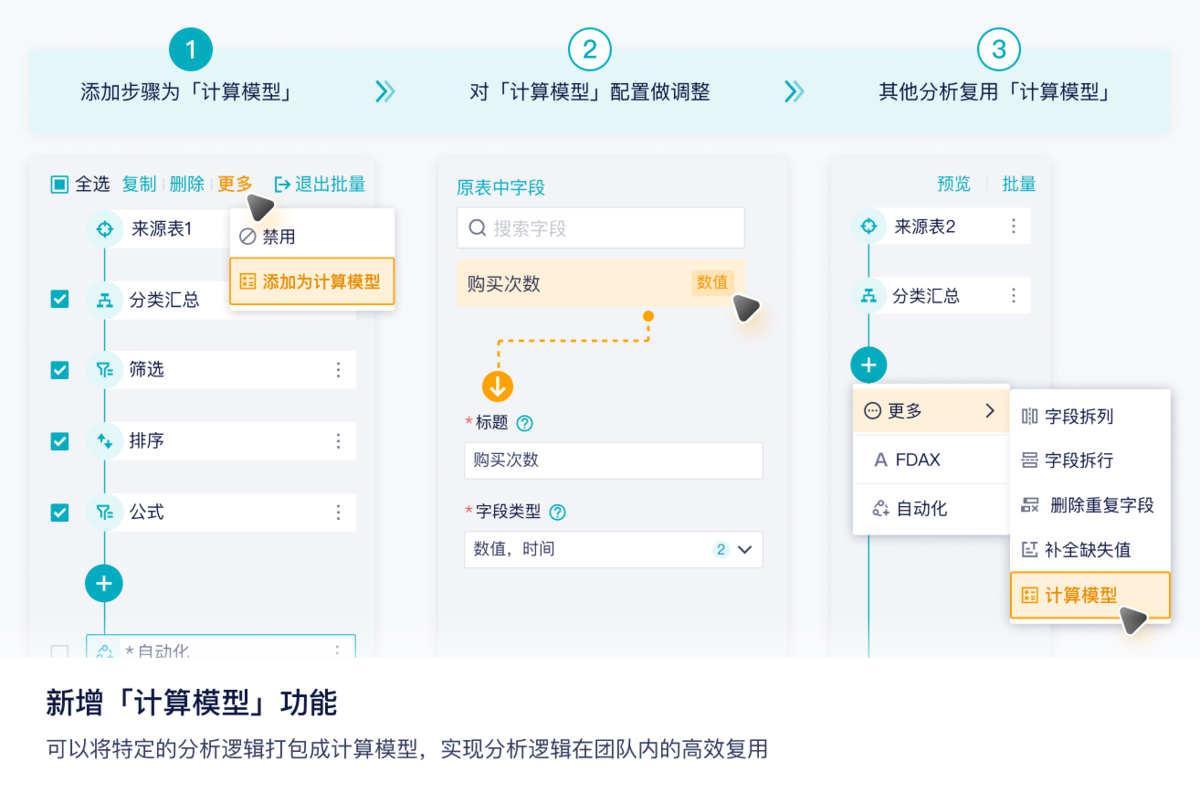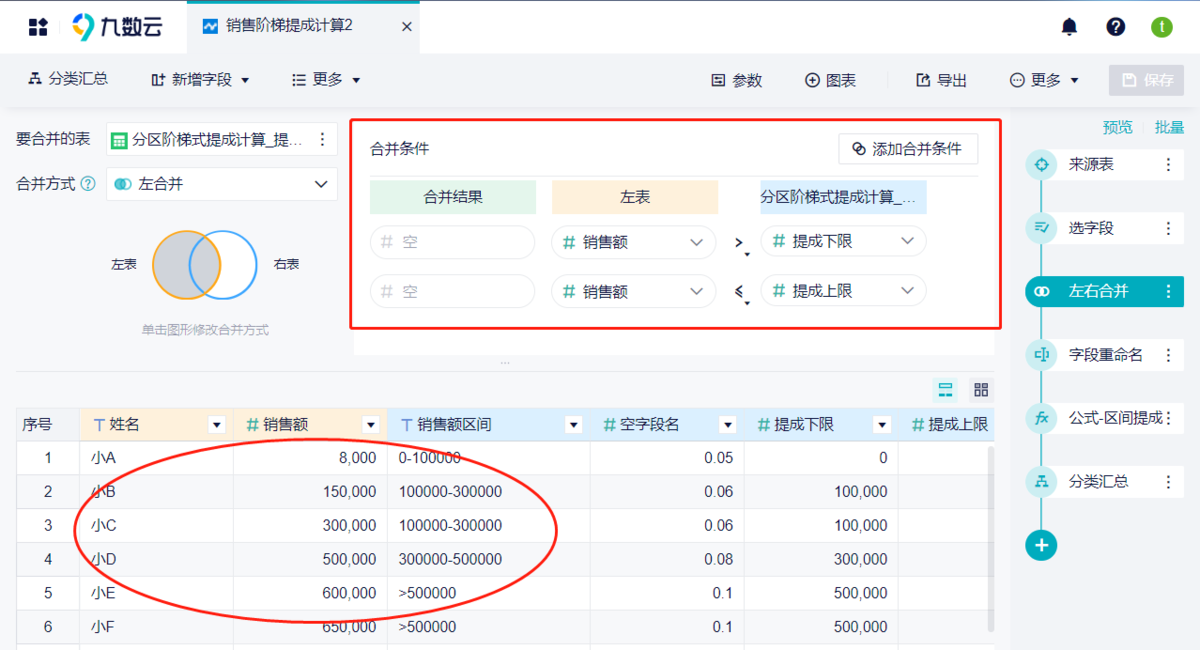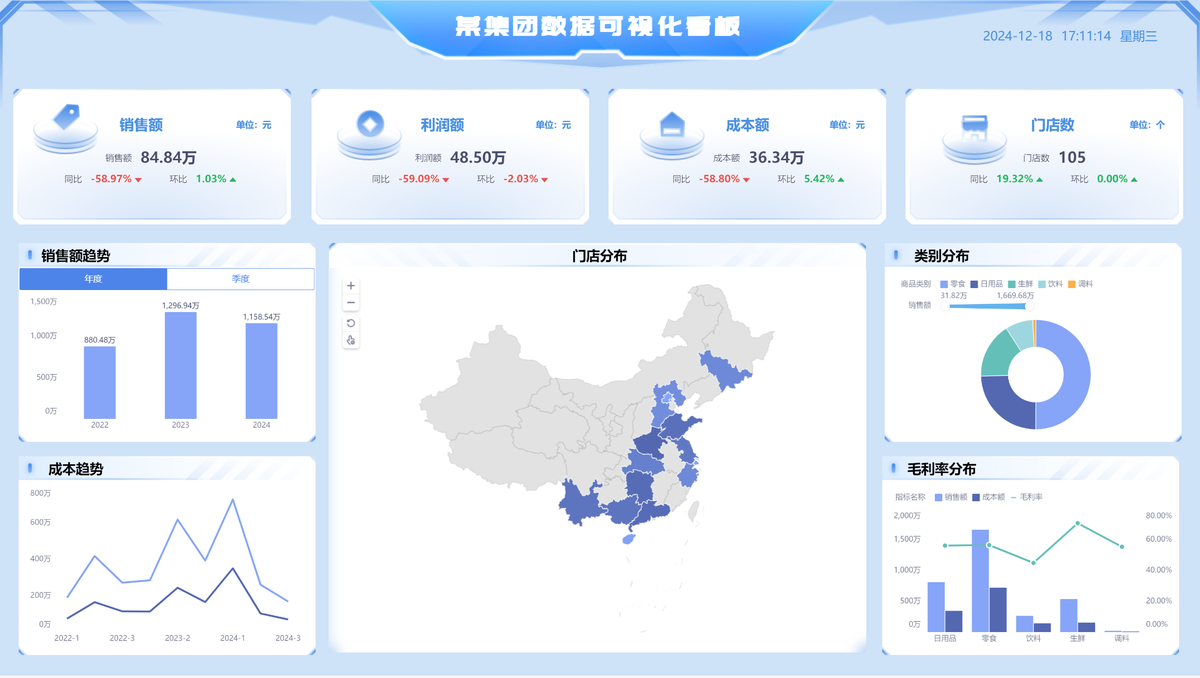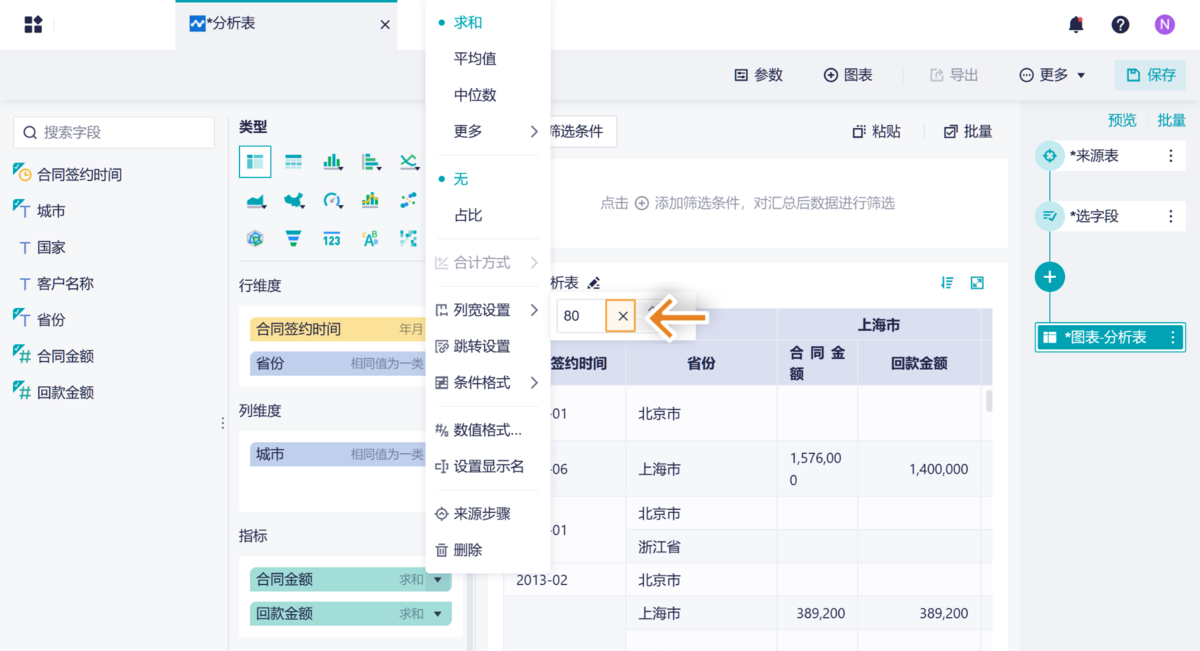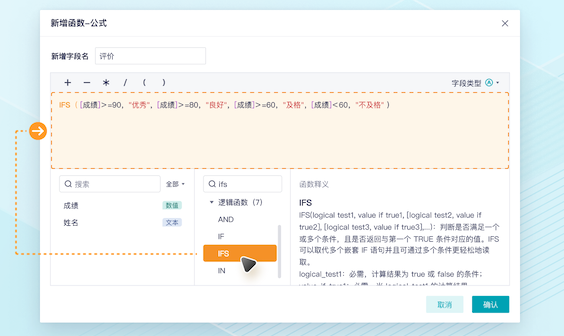Excel图表怎么制作?5步轻松搞定,附带快捷键与美化技巧 | 帆软九数云
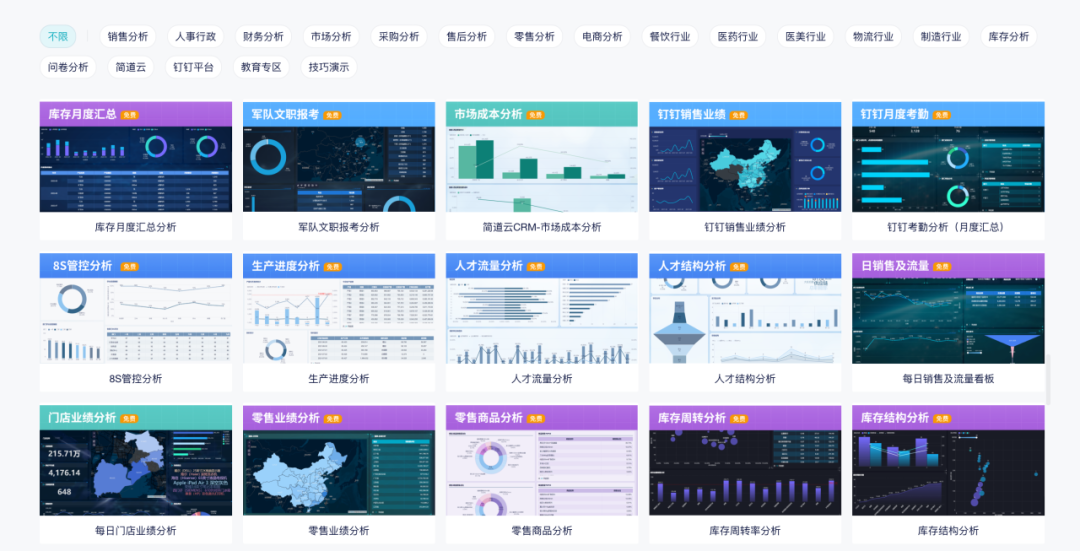
在数据分析和报告中,图表扮演着至关重要的角色。它们能够将复杂的数据转化为直观的视觉信息,帮助我们更好地理解数据,发现趋势和规律。excel图表怎么制作,成为了许多职场人士必备的技能。本文将详细介绍在Excel中制作图表的步骤,并分享一些实用的快捷键和美化技巧,让你轻松搞定各类图表,提升数据呈现的专业度。
一、数据准备
在开始制作图表之前,需要确保数据的准确性和完整性。对数据进行必要的清洗和整理,例如处理缺失值、重复值和异常值。清晰的数据结构是成功制作图表的关键。
二、选择数据区域,明确图表范围
选择需要用于生成图表的数据区域,包括标题行和数据列。确保选择的数据范围正确,避免遗漏或包含无关数据。可以使用鼠标拖动或快捷键Ctrl+Shift+方向键来快速选择数据区域。
三、插入图表,选择合适的类型
在Excel的“插入”选项卡中,可以找到各种类型的图表,例如柱形图、折线图、饼图、条形图、散点图等。根据数据的类型和想要表达的信息,选择合适的图表类型。Excel还提供了“推荐的图表”功能,可以根据选择的数据自动推荐合适的图表类型,是一个不错的选择。
四、调整图表元素
图表插入后,可以对图表的各个元素进行调整,例如标题、坐标轴、图例、数据标签等。双击图表元素即可打开格式设置面板,可以修改字体、颜色、大小、位置等属性。通过调整图表元素,可以使图表更加清晰易懂,突出重点信息。
五、美化图表,提升视觉效果
Excel提供了丰富的美化选项,可以改变图表的颜色方案、背景、边框等。在“图表工具”的“设计”选项卡中,可以选择不同的图表样式和颜色主题。也可以自定义图表的颜色和格式,使其与报告的整体风格保持一致。此外,还可以添加数据标签、趋势线、误差线等,进一步丰富图表的信息量。
六、九数云BI:提升数据可视化效率的利器
虽然Excel在制作图表方面功能强大,但在处理大量数据、进行复杂分析以及团队协作方面存在一些局限性。九数云BI作为一款高成长型企业首选的SAAS BI工具,可以很好地弥补这些不足,为用户提供更高效、更便捷的数据可视化解决方案。九数云BI支持连接多种数据源,包括Excel、数据库、API接口等,可以轻松导入和处理各种数据。同时,九数云BI提供了丰富的图表类型和灵活的自定义选项,用户可以根据需求快速创建各种美观、专业的图表和仪表板。
九数云BI的核心功能与优势:
- 零代码操作,快速上手:九数云BI采用零代码操作模式,无需编写任何代码,业务人员即可轻松上手,快速创建各种图表和仪表板。
- 强大的数据处理能力:九数云BI采用云端引擎,可以轻松处理百万级别以上的数据,保证数据分析的流畅性和准确性。
- 丰富的图表类型:九数云BI提供了柱形图、折线图、饼图、散点图、地图、漏斗图等多种图表类型,满足各种数据可视化需求。
- 灵活的自定义选项:九数云BI允许用户自定义图表的颜色、字体、布局、数据标签等,打造个性化的数据可视化效果。
- 便捷的团队协作:九数云BI支持团队成员在线共享数据和报表,方便协作和沟通,提升工作效率。
- 一键复用模板:九数云提供了大量可视化看板模板,覆盖人事行政、库存分析、零售分析、电商分析、生产分析、财务分析等多个行业和业务场景。用户可以直接套用模板,替换数据源,快速生成专业的仪表板,例如门店会员增长图表等。
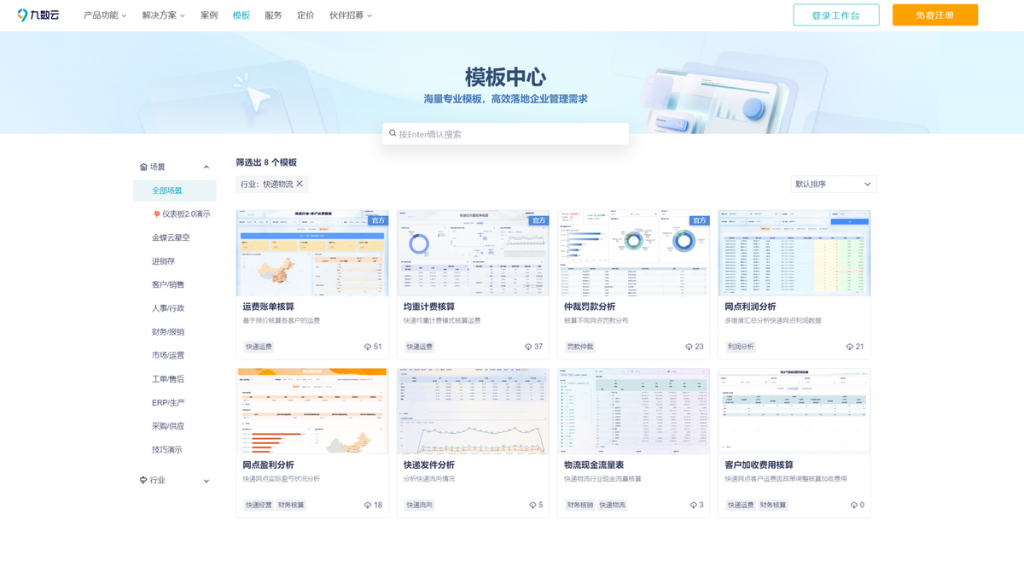
例如,用户可以通过九数云BI轻松搭建销售业绩看板,将销售额、订单量、客户数量等关键指标可视化呈现,并实时监控销售情况。还可以创建人力资源数据分析仪表板,分析员工的招聘、离职、绩效等数据,为人力资源决策提供数据支持。九数云BI助力企业将数据转化为洞察力,驱动业务增长。
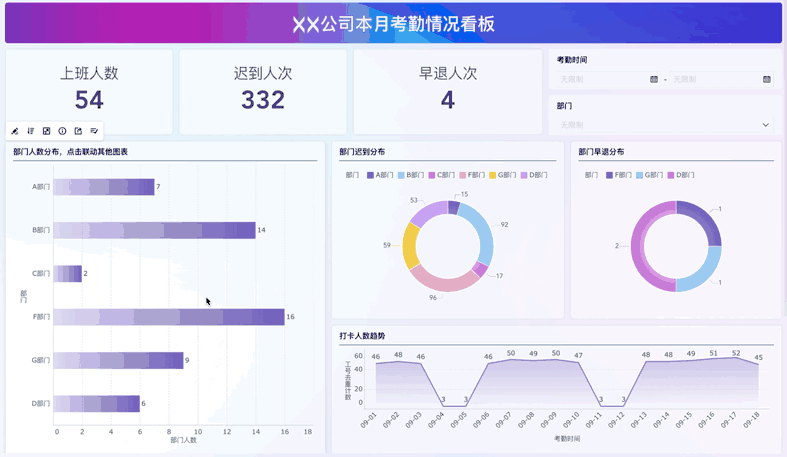
总结
掌握 excel图表怎么制作 技巧,能够有效地提升数据呈现和沟通的效率。通过本文介绍的五个步骤,相信大家可以轻松制作出各种类型的图表。同时,九数云BI作为一款强大的数据可视化工具,可以帮助企业更好地利用数据,发现商业机会,提升决策水平。如果您想了解更多关于九数云BI的信息,可以访问九数云官网(www.jiushuyun.com),免费试用体验。

热门产品推荐